Nouveauté dans l'activité Cisco : Quelques conseils pour les débutants
Objectif
L'objectif de ce document est de vous souhaiter la bienvenue dans Cisco Business et de vous familiariser avec les bases de la mise en réseau.
Introduction
Êtes-vous un propriétaire de petite entreprise qui tente de configurer votre réseau ? Votre réseau a-t-il été configuré, mais vous rencontrez maintenant des problèmes ? Avez-vous demandé de l'aide et obtenu des conseils pour parler à votre informaticien, mais vous n'avez pas d'informaticien ? Si vous ne connaissez pas les réseaux, c'est comme si vous appreniez une toute nouvelle langue. Voici un excellent point de départ. Cet article vise à vous familiariser avec certains termes commerciaux Cisco courants et à vous familiariser avec les procédures à suivre pour configurer et gérer un réseau.
Table des matières
- Liens utiles pour les débutants
- Navigation dans les sites et articles d'assistance Cisco
- Comparaisons des produits Cisco Business
- Navigation dans l'interface utilisateur Web des produits Cisco Business
- Comment enregistrer les configurations après la configuration
- Techniques de dépannage simples
- Identification des adresses IP locales
- Options d'adressage IP
- Comment attribuer manuellement une adresse IP locale
- Comment identifier votre adresse IP publique actuelle
Ressources et liens utiles pour les débutants
Les vidéos et les PDF suivants fournissent des informations de très haut niveau sur les réseaux et ce dont vous pourriez avoir besoin.
- Notions de base sur les réseaux : Ce que vous devez savoir
- Comment configurer un réseau de petite entreprise ?
- Protocoles : 5 éléments indispensables pour votre commutateur réseau
- 6 conseils simples pour votre réseau sans fil
- Ressources réseau pour les petites entreprises
- Solutions de gestion de réseau d'entreprise Cisco (une vidéo de Cisco)
- Notions de base sur les réseaux : Ce que vous devez savoir (ce document fournit un aperçu rapide de ce que font un routeur, un commutateur et un point d'accès dans un réseau)
Ces sites Web offrent encore plus d'informations. Regardez-les !
- Saviez-vous que Cisco dispose de son propre canal ? Cisco Business propose une série de vidéos sur des sujets que vous pouvez trouver utiles dans le cadre des « Cisco Tech Talks » sur Video.cisco.com.
- Si vous êtes curieux de savoir à quoi ressemble l'interface utilisateur Web d'un équipement Cisco Business et à quoi ressemble sa navigation, vous pouvez accéder à un émulateur. Cliquez pour afficher les émulateurs pour Cisco Business.
Navigation dans les sites et articles d'assistance Cisco
Cisco Business, parfois appelé Cisco Small Business ou SMB, possède sa propre section sur le site Web de Cisco. Cliquez ici pour accéder directement à la communauté d'affaires Cisco.
Ce site contient de nombreuses rubriques qui peuvent vous intéresser.
Remarque : Ce site Web est mis à jour fréquemment, de sorte que ce que vous voyez peut différer légèrement des exemples fournis.
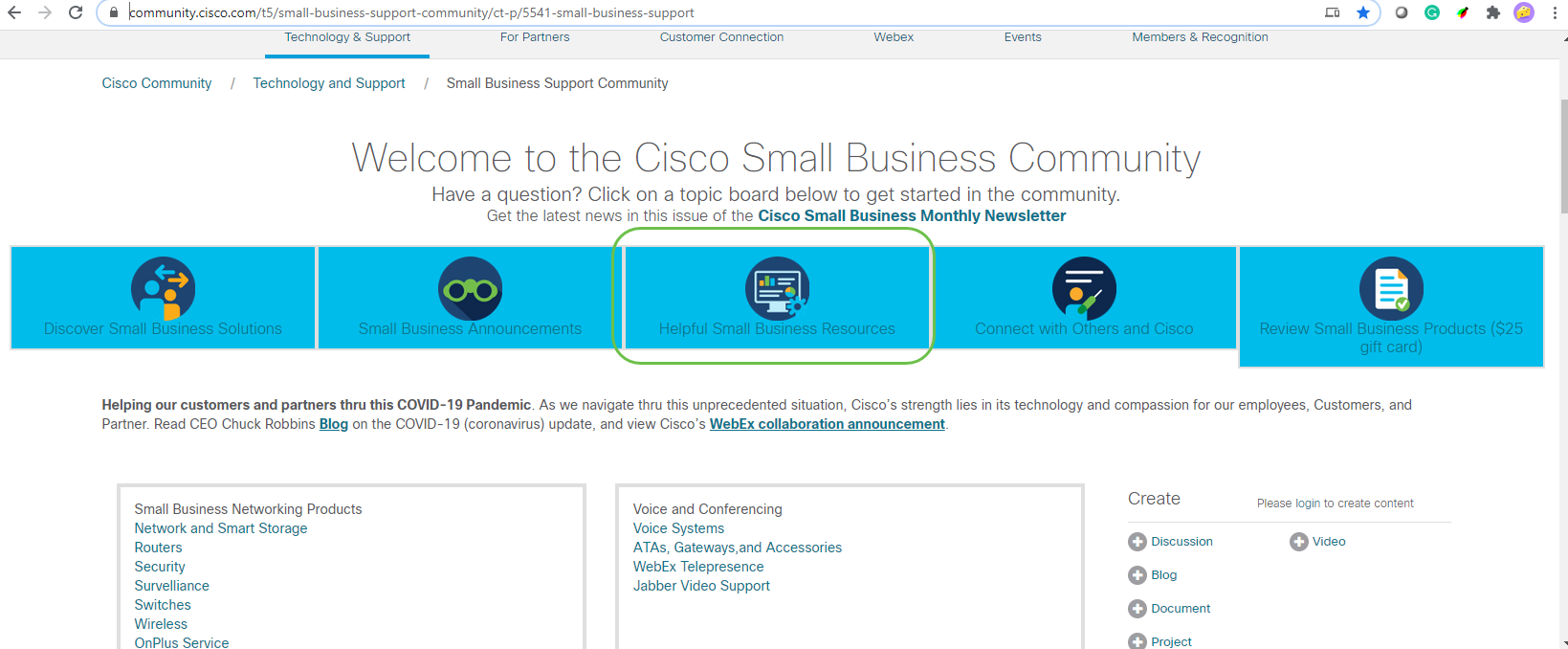
Remarque : Les produits d'entreprise sont conçus pour les grandes entreprises qui disposent généralement d'un personnel informatique. Tout dépend de la taille de votre entreprise et de vos besoins en matière de réseau. Cet article est spécialement conçu pour Cisco Business.
Tous les équipements Cisco Business (Small Business) disposent d'une page d'assistance produit spéciale. Pour afficher une présentation, accédez à la page Cisco Business Support.
Cliquez sur le périphérique et la famille que vous souhaitez explorer.
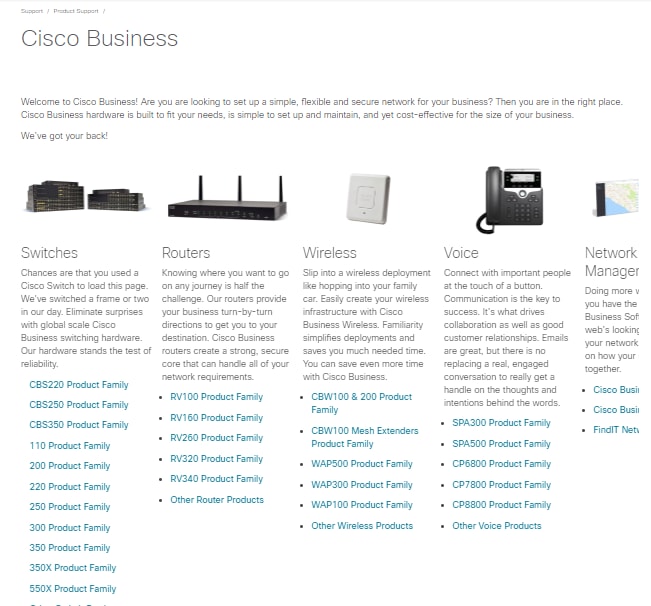
Une fois que vous avez ouvert la page d'assistance pour votre produit spécifique, vous avez plusieurs liens à explorer.
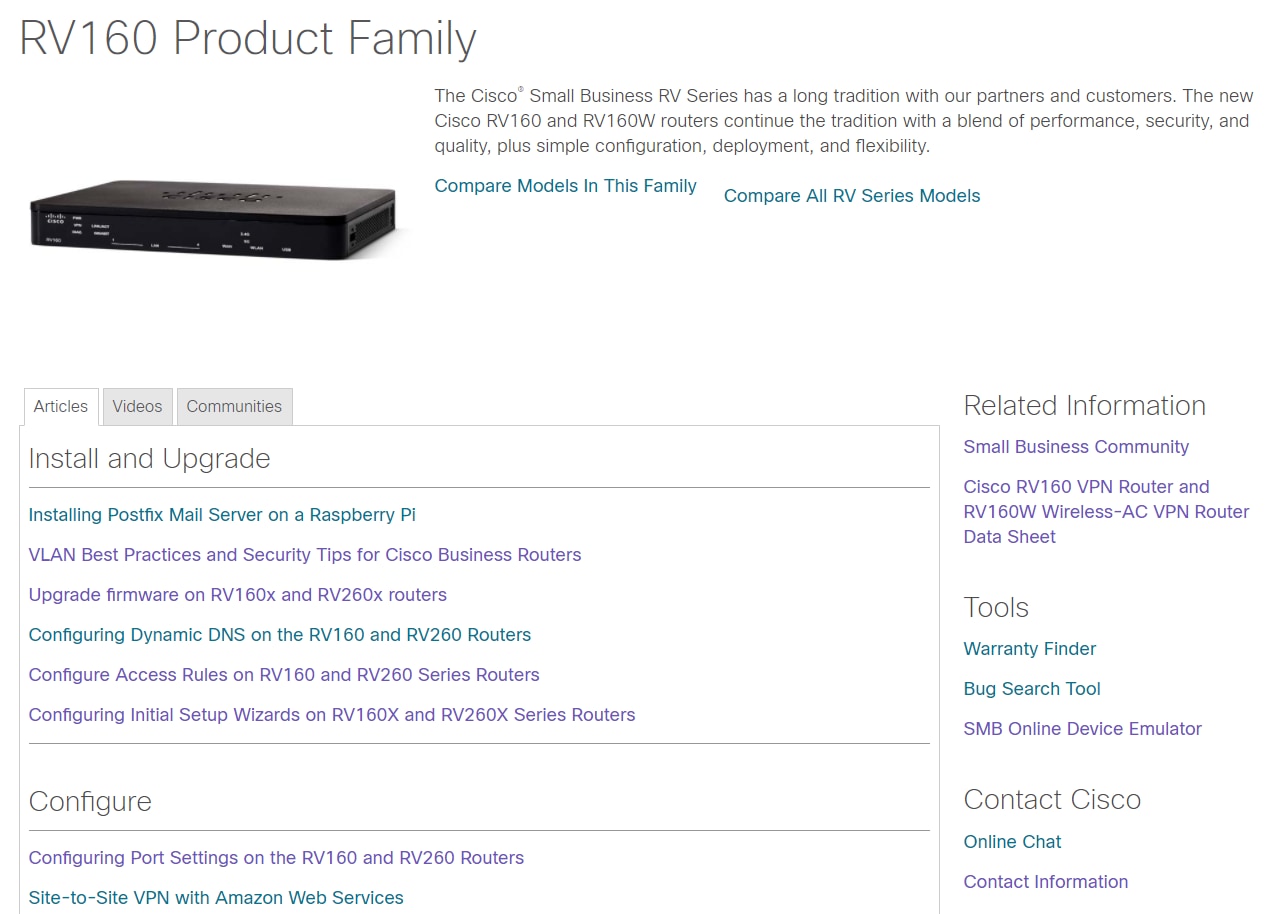
Vous pouvez également accéder au site Web de Cisco. Sélectionnez Support et Produits et téléchargements. Dans la barre de recherche, saisissez le modèle du périphérique que vous souhaitez explorer.
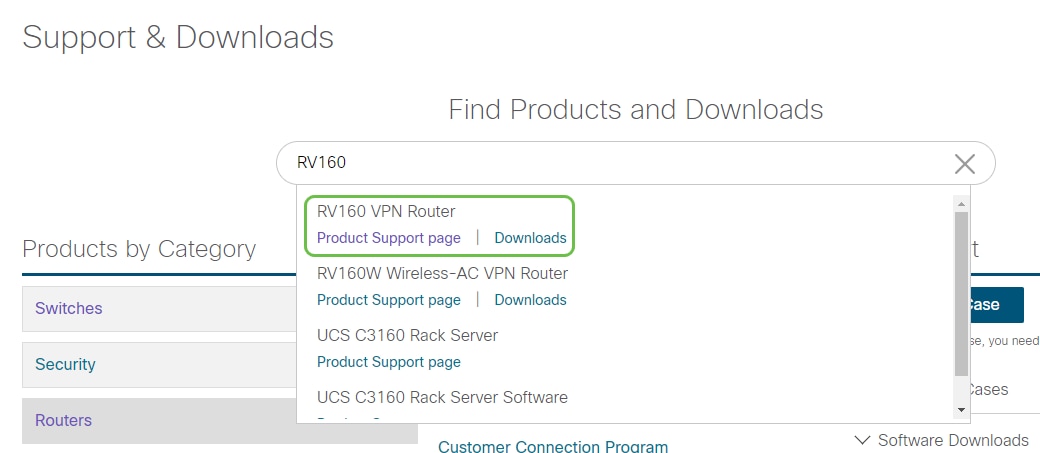
Vous serez amené à une page spéciale pour ce produit.
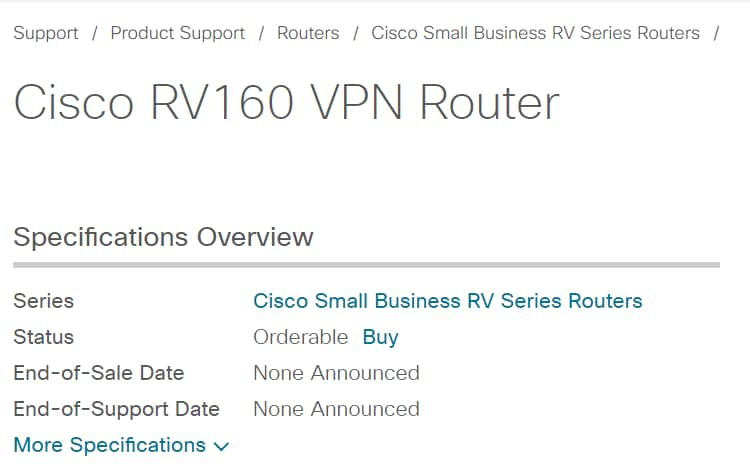
Faites défiler l'écran vers le bas et les catégories suivantes sont répertoriées. Vous pouvez sélectionner la zone qui vous intéresse ou faire défiler la liste pour afficher la documentation de chaque catégorie.
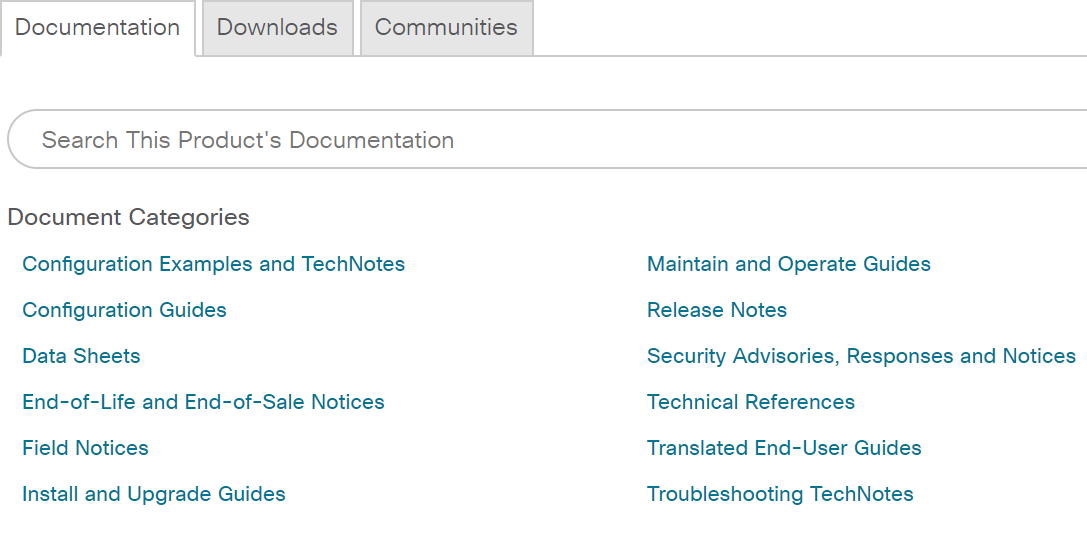
Sur le côté droit de l'écran, vous pouvez trouver d'autres documentations connexes.
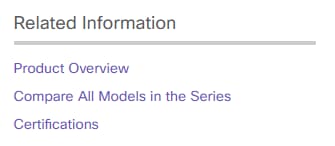
Ce même site est également utilisé pour l'assistance produit et les téléchargements. Si vous souhaitez trouver la dernière version du micrologiciel de votre périphérique, cliquez ici.
Guide d'administration et Guide de démarrage rapide : Il s'agit de deux ressources différentes à parcourir pour obtenir des informations très détaillées sur votre produit et ses fonctionnalités. Lorsque vous effectuez une recherche sur un site ou sur le Web avec votre numéro de modèle, vous pouvez ajouter l'un ou l'autre pour afficher ces guides plus longs.
Conseil : Certains documents sont assez volumineux et peuvent être difficiles à parcourir. Si vous recherchez un élément spécifique dans un article Cisco ou dans le guide d'administration en ligne et que vous vous trouvez sur un ordinateur qui utilise Windows, vous pouvez appuyer sur le bouton Ctrl de votre clavier et cliquer sur la touche f. Cette opération ouvre une zone située sur le côté gauche de l'écran. À partir de là, vous pouvez taper le mot clé et cliquez sur la flèche vers le haut et vers le bas. Il fait défiler le document lorsque vous cliquez sur la flèche, en mettant en surbrillance ce mot dans le document pour une meilleure visibilité.
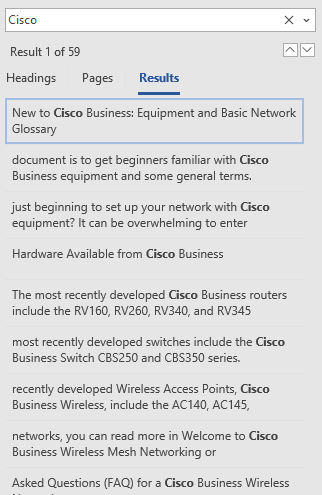
Comparaisons des produits Cisco Business
Cette section fournit des liens qui vous permettent de comparer les différents modèles et périphériques de la gamme Cisco Business.
- Modèles de routeurs professionnels Cisco (produit actuel)
- Comparaison des modèles de la gamme de produits sans fil professionnels Cisco (produit actuel)
- Comparer les commutateurs professionnels Cisco (produit actuel)
- Commutateurs Cisco non gérés, intelligents et gérés (expliquant les différences générales entre les commutateurs)
- Sélecteur de mode d'empilage des commutateurs professionnels Cisco
- Téléphones IP de la gamme Cisco Business 6800 (produit actuel)
- Téléphones IP de la gamme Cisco Business 8800 (produit actuel)
- Commutateurs de la gamme 100 (anciens modèles)
- Commutateurs de la gamme 200 (anciens modèles)
- Commutateurs de la gamme 300 (anciens modèles)
- Commutateurs de la gamme 350
- Commutateurs de la gamme 500 (anciens modèles)
- Commutateurs de la gamme 550 (anciens modèles)
- Points d'accès sans fil Cisco Business 100
- Points d'accès sans fil Cisco Business série 300 (anciens modèles)
Comment se connecter au matériel Cisco Business
Pour vous connecter à votre périphérique, vous devez y accéder.
Assurez-vous que le périphérique est sous tension et qu'il est sous tension. Utilisez un câble Ethernet pour connecter votre ordinateur au périphérique. Selon le périphérique que vous utilisez, vous devrez peut-être installer un adaptateur Ethernet si votre périphérique n'en possède pas. Sur le périphérique, vous pouvez installer le câble Ethernet dans n'importe quel port LAN (sur un routeur) ou dans un port standard d'un autre périphérique. Sur un téléphone IP Cisco, vous devez également le brancher sur le port LAN, qui est une icône pouvant afficher trois boîtiers ou ordinateurs connectés.
Conseil : Vous ne devez pas être connecté à un VPN. Vous devrez peut-être également éteindre votre réseau Wi-Fi.
Double-cliquez sur un navigateur Web afin d'ouvrir la barre d'adresse (de recherche) dans laquelle vous tapez les noms des sites Web que vous souhaitez visiter.

Si vous ne voyez pas le navigateur Web, vous pouvez y accéder dans la barre de recherche en bas à gauche sur un ordinateur Windows. Commencez à taper le nom de l'application et les options qui correspondent apparaissent, vous pouvez sélectionner à partir de là et il s'ouvrira.
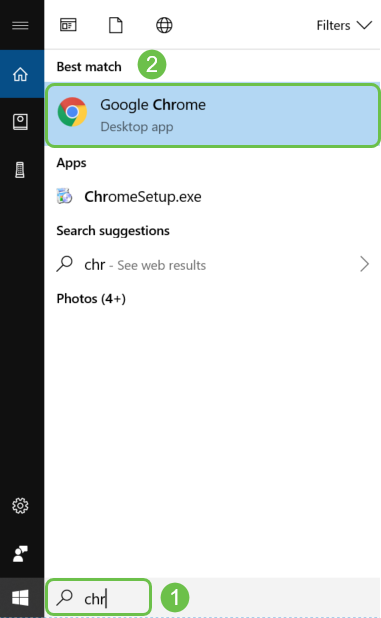
Saisissez l'adresse IP du périphérique. Si vous avez effectué une réinitialisation d'usine, ou si c'est la première fois que vous entrez des informations d'identification, utilisez l'adresse IP par défaut 192.168.1.1 pour un routeur, 192.168.1.254 pour un commutateur et 192.168.1.245 pour un point d'accès sans fil. Les identifiants sont cisco pour le nom d'utilisateur et le mot de passe la première fois. Les périphériques plus anciens et certains téléphones utilisent admin comme nom d'utilisateur et mot de passe par défaut. Si vous avez modifié les informations d'identification, saisissez-les à la place.
Remarque : Lors de l'accès à un commutateur ou à un WAP, l'adresse IP par défaut s'applique lorsque le commutateur ou le WAP n'est pas connecté à un routeur et que votre ordinateur est directement connecté au commutateur ou au WAP. Si le commutateur ou le WAP est connecté à un routeur, le protocole DHCP attribue par défaut une adresse IP qui peut être différente.
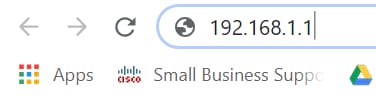
Si vous avez oublié l'adresse IP du périphérique et que vous n'avez pas de configuration spécifique à conserver, vous pouvez rétablir les paramètres d'usine par défaut sur le périphérique physique. Ouvrez un trombone et insérez son extrémité dans le petit bouton de réinitialisation en retrait. Attendez 10 secondes et vous verrez que les voyants du périphérique s'allument. Le redémarrage du système prend au moins quelques minutes. Votre adresse IP, ainsi que votre fichier de configuration, reviendront aux valeurs par défaut.
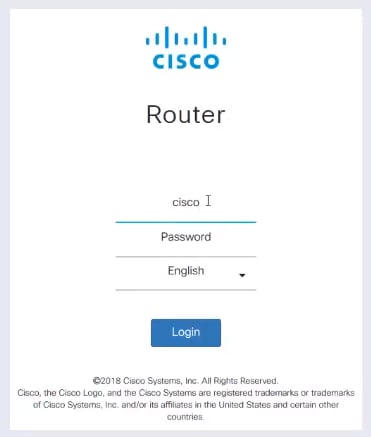
À ce stade, vous pouvez recevoir un avertissement indiquant qu'il n'est pas sûr. En effet, vous n'avez pas de certificat enregistré pour le routeur. Vous pouvez choisir Poursuivre, Ajouter une exception ou Avancé. Cela varie selon le navigateur Web.
Conseil : Si vous disposez d'un bloqueur de fenêtres publicitaires intempestives, vous devrez cliquer sur pour autoriser la fenêtre avant de continuer.
Dans cet exemple, Chrome a été utilisé comme navigateur Web. Lorsqu'un message apparaît, cliquez sur Avancé.
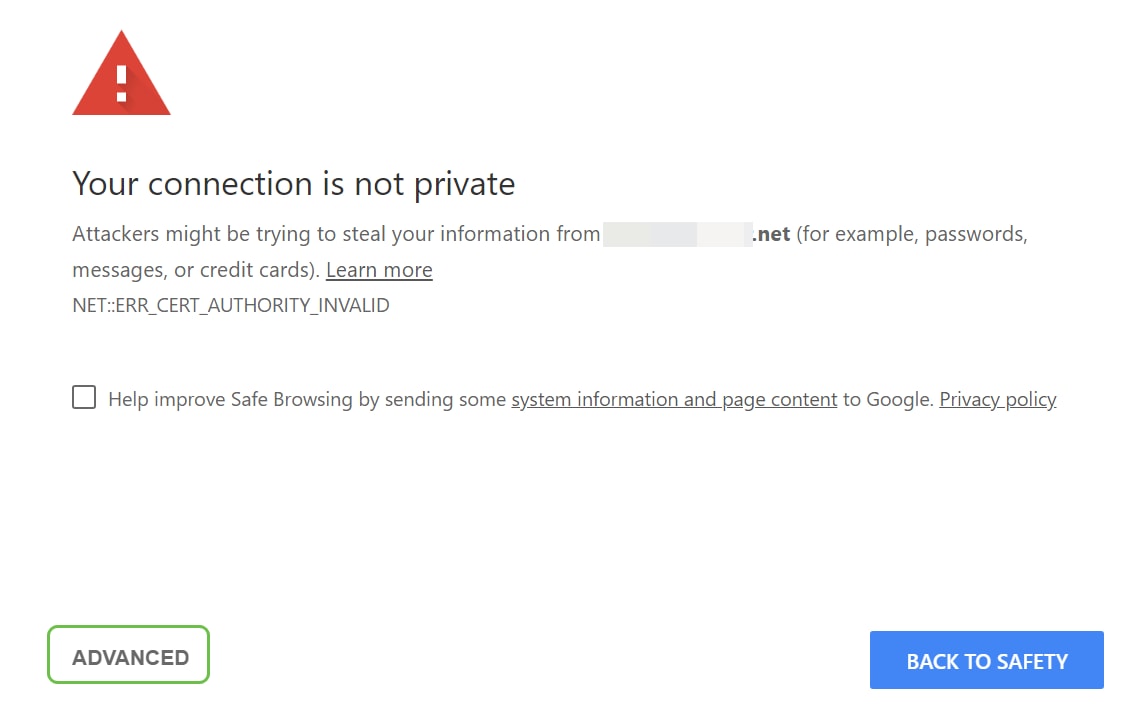
Un nouvel écran s'affiche et vous devez cliquer sur Proceed to (nom du site Web) (unsafe).
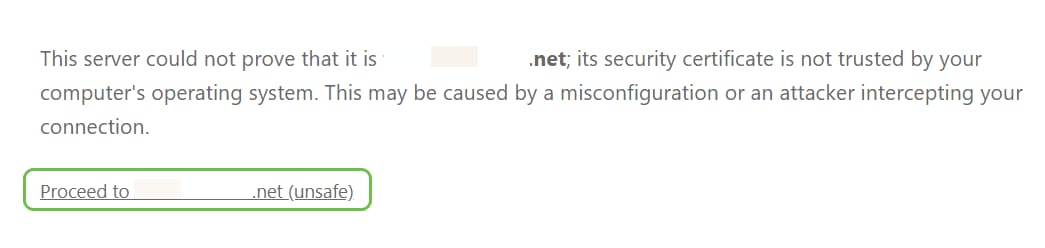
Voici un exemple d'accès à l'avertissement du périphérique lorsque vous utilisez Firefox comme navigateur Web. Cliquez sur Avancé.
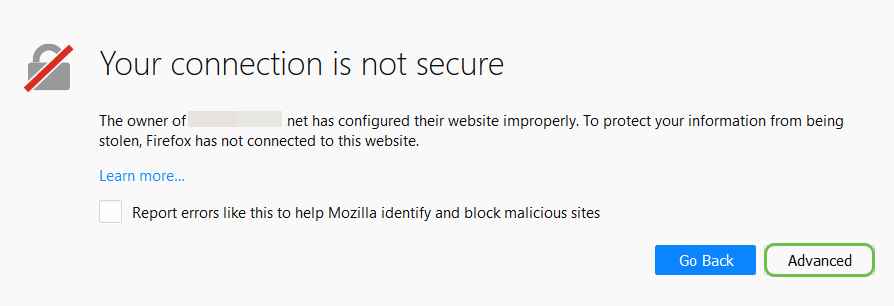
Cliquez sur Ajouter une exception
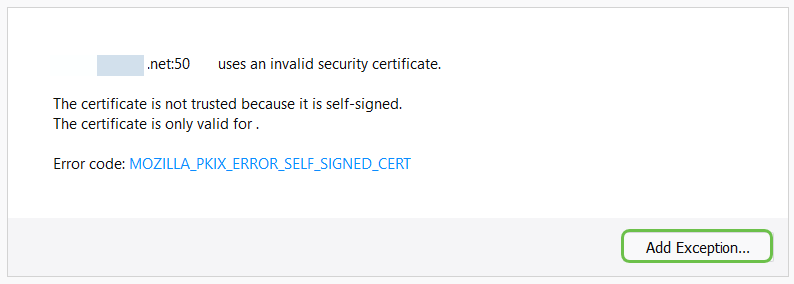
Enfin, vous devrez cliquer sur Confirmer l'exception de sécurité.
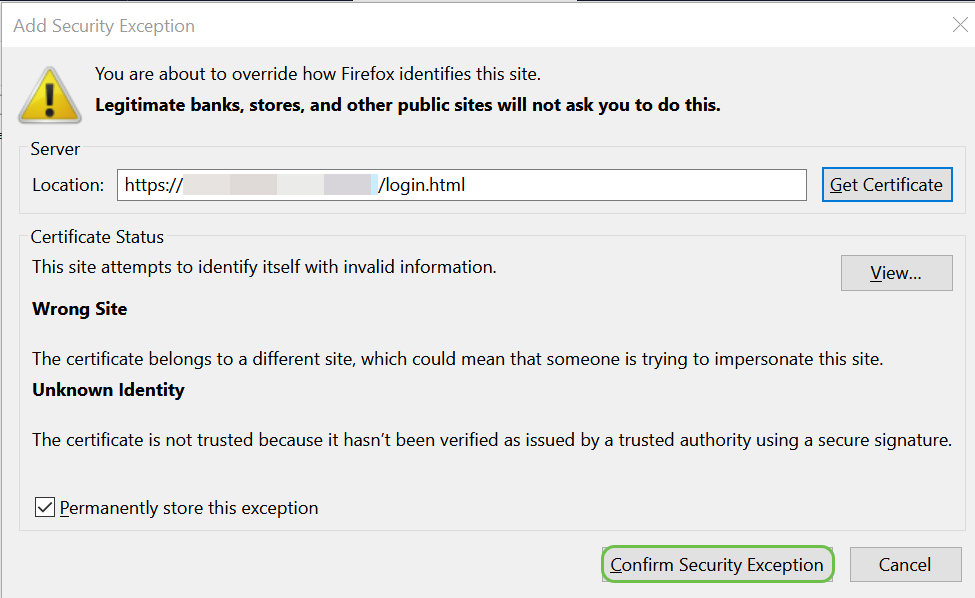
Si vous n'avez pas de connexion, vous ne verrez pas l'interface utilisateur Web comme décrit ci-dessous. Vous devrez peut-être vous assurer que vous êtes sur le même sous-réseau que votre périphérique. Puisque les périphériques sont fournis avec 192.168.1.x, vous devrez accéder à votre ordinateur et définir une adresse IP statique qui se trouve dans ce même sous-réseau. Assurez-vous simplement de ne pas avoir la même adresse IP exacte que tout autre élément de votre réseau. Le dernier octet, représenté par un x dans 192.168.1.x, peut être n’importe quel nombre compris entre 1 et 254, à condition qu’il ne corresponde à aucun autre périphérique du réseau. Si vous voyez une adresse IP pour votre ordinateur portable à laquelle DHCP a attribué une adresse 169.x.x.x, qui est un indicateur rouge, votre périphérique n'est pas routable et ne peut pas communiquer avec d'autres périphériques.
Pour plus d'informations sur l'accès à la page de configuration Web du routeur VPN Cisco, cliquez ici.
Pour plus d'informations sur l'accès à l'utilitaire Web du point d'accès sans fil (WAP), cliquez ici.
Pour plus d'informations sur l'accès à l'utilitaire Web d'un téléphone IP Cisco, cliquez ici.
Navigation dans l'interface utilisateur Web des produits Cisco
Chaque équipement Cisco Business (à l'exception des commutateurs non gérés de la gamme 100) est fourni avec une interface utilisateur Web.
Ce type d’interface, ce que vous voyez à l’écran, affiche les options de sélection. Vous n’avez pas besoin de connaître les commandes pour naviguer dans ces écrans. L'interface utilisateur Web est également parfois appelée interface utilisateur graphique (GUI), interface Web, guide Web, utilitaire Web ou utilitaire de configuration Web.
L'interface utilisateur Web est l'un des moyens les plus simples de modifier la configuration d'un périphérique. L'interface utilisateur Web fournit à l'administrateur un outil qui contient toutes les fonctionnalités pouvant être modifiées pour modifier les performances d'un périphérique.
Après vous être connecté à un périphérique Cisco, vous verrez un écran d'interface utilisateur Web qui comprend un volet de navigation sur le côté gauche. Il contient une liste des fonctionnalités de niveau supérieur du périphérique. Le volet de navigation est également appelé arborescence, barre de navigation, menu ou carte de navigation.
Les couleurs de cette page peuvent varier, ainsi que les fonctionnalités de haut niveau, selon l’équipement et la version du micrologiciel.
Certains écrans de l'interface utilisateur Web de Cisco sont bleu clair, comme illustré ici.
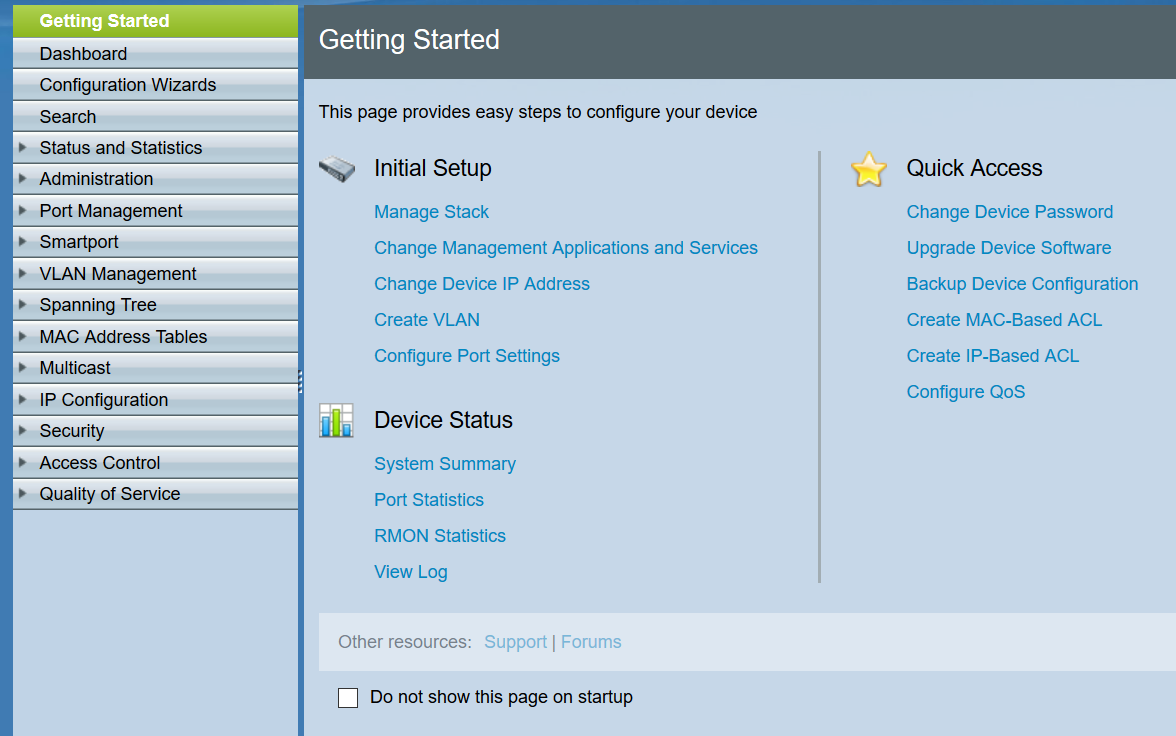
Remarque : Il s'agit de l'interface utilisateur Web d'un commutateur SG350X.
D'autres périphériques Cisco ont un écran d'interface utilisateur Web noir et bleu, comme illustré ici.
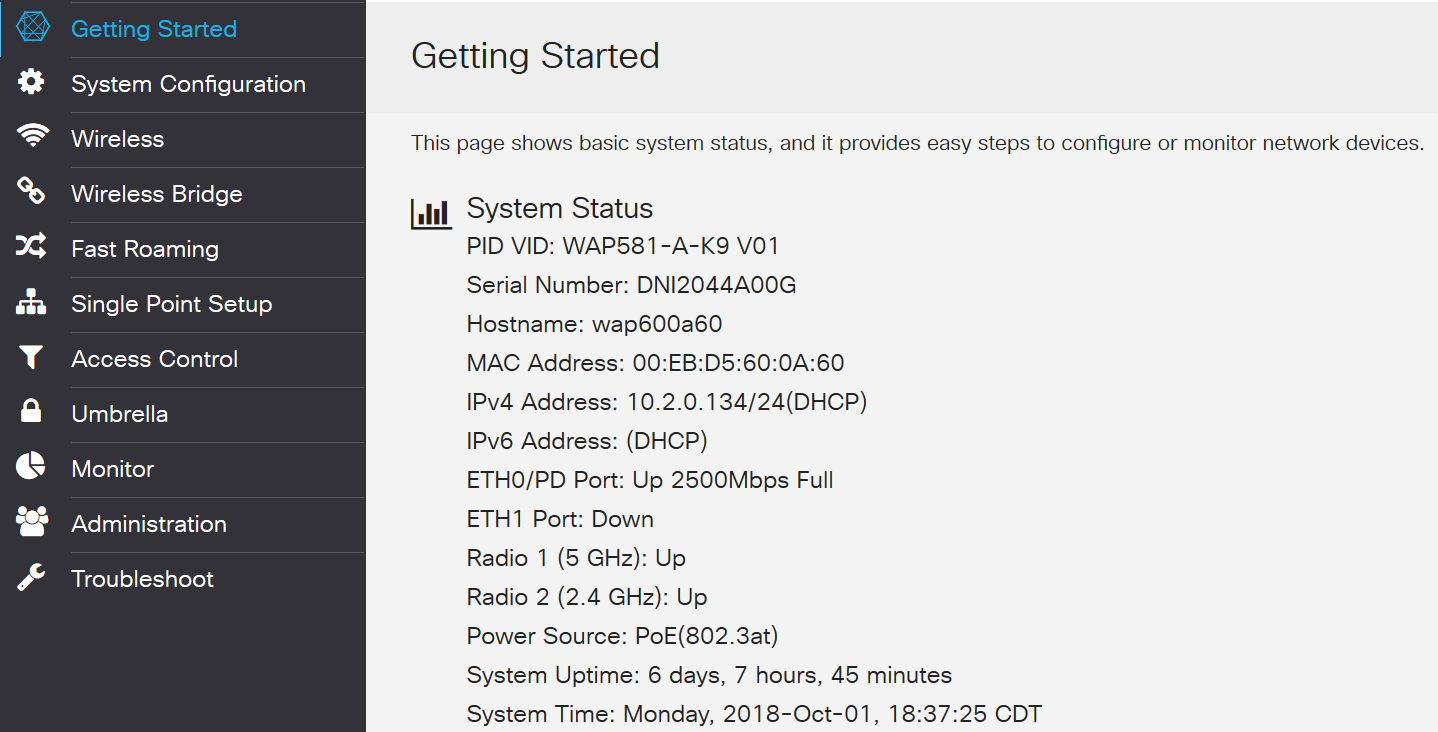
Remarque : Image de l'interface utilisateur Web d'un point d'accès sans fil. Le volet de navigation des périphériques les plus récents suit généralement ce jeu de couleurs.
Conseil : Si un élément du menu principal est précédé d'une flèche ou d'une icône, sélectionnez cette option pour développer et afficher le sous-menu de ce groupe. Vous pouvez ensuite sélectionner l'élément de sous-menu souhaité pour ouvrir la page associée. Lorsque vous en sélectionnez une, cette zone se développe pour afficher les options de cette section. Exemples d'options de sous-menu étendues :
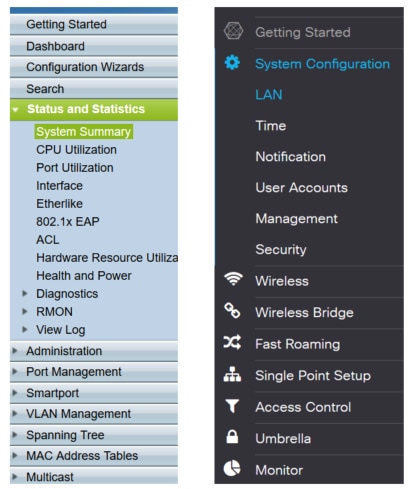
Selon votre équipement et s'il est mis à jour, votre écran peut s'afficher un peu différemment.
En tout point, ce cercle bleu avec les lignes et la flèche peut être sélectionné pour ouvrir le volet de navigation.

Si vous souhaitez plus de détails sur les options du volet de navigation, cliquez sur l'icône de point d'interrogation en haut à droite de votre écran d'interface utilisateur Web.

Une fois que vous avez sélectionné l'icône de point d'interrogation, un nouvel écran s'ouvre et une section extensible apparaît dans le même ordre que le volet de navigation.
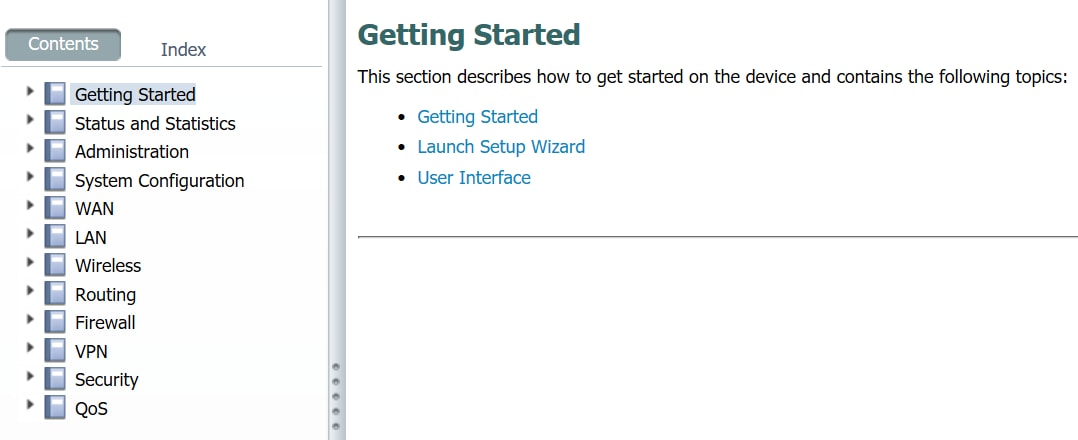
Lorsque vous sélectionnez l'une des sections, une liste de rubriques s'affiche en dessous. Sélectionnez la zone sur laquelle vous voulez plus d'informations et elle s'ouvrira. Dans cet exemple, Firewall > Basic Settings a été sélectionné. Il y a aussi une fonction de recherche en haut à droite de l'écran si vous ne savez pas où chercher une certaine question.
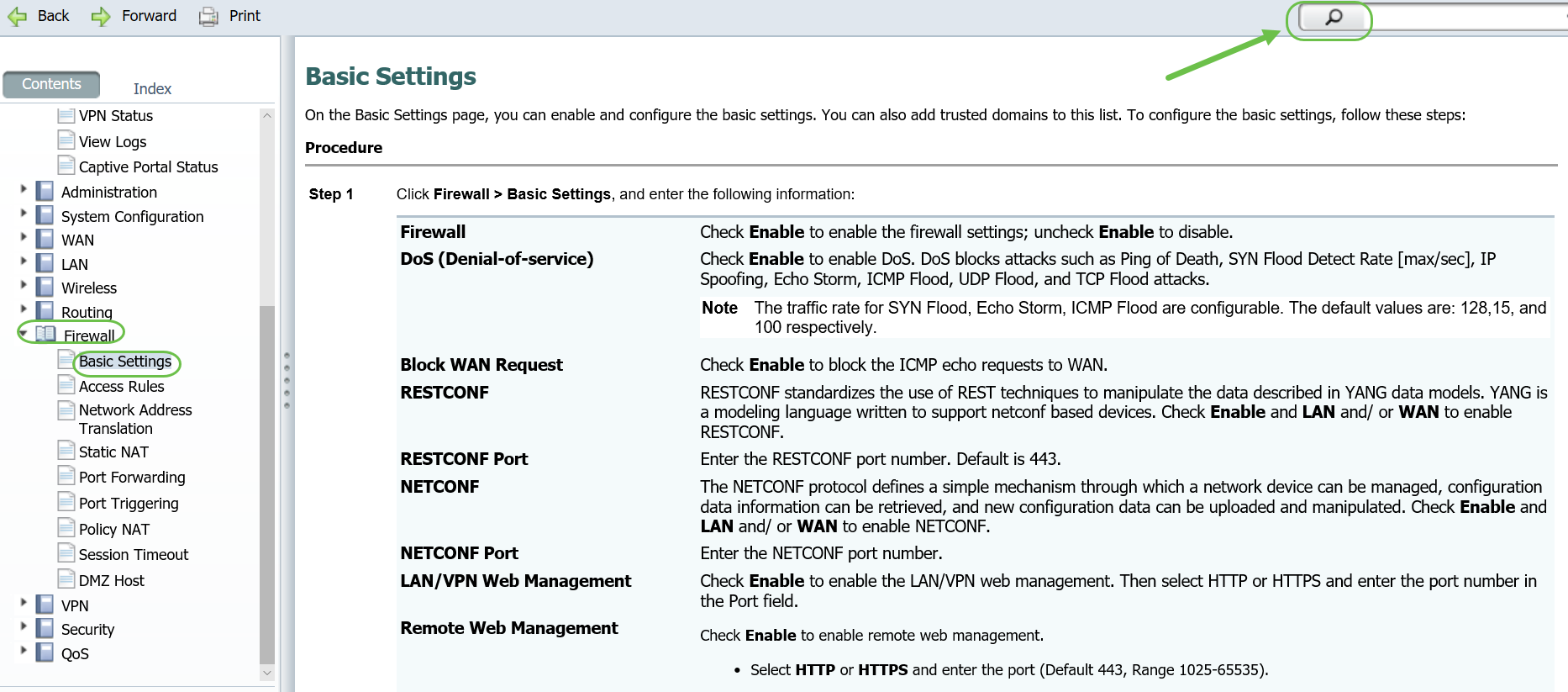
Comment enregistrer les configurations après la configuration
Étape 1. Une fois que vous avez terminé les configurations pour votre périphérique, cliquez sur le bouton Apply, ceci enregistre la configuration pour la session en cours seulement. On parle alors de configuration en cours.
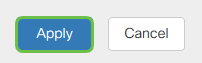
Étape 2. Il est très probable que vous souhaitiez enregistrer cette configuration afin que la configuration soit toujours en place au prochain redémarrage ou démarrage du périphérique. On parle alors de configuration initiale. Pour ce faire, cliquez sur Save en haut de la page. Le bouton Enregistrer clignote après qu'une modification a été apportée à la configuration.

Étape 3. Vérifiez que la configuration en cours est sélectionnée comme source et que la configuration initiale est sélectionnée comme destination. Cliquez sur Apply pour enregistrer la configuration en cours dans la configuration initiale.
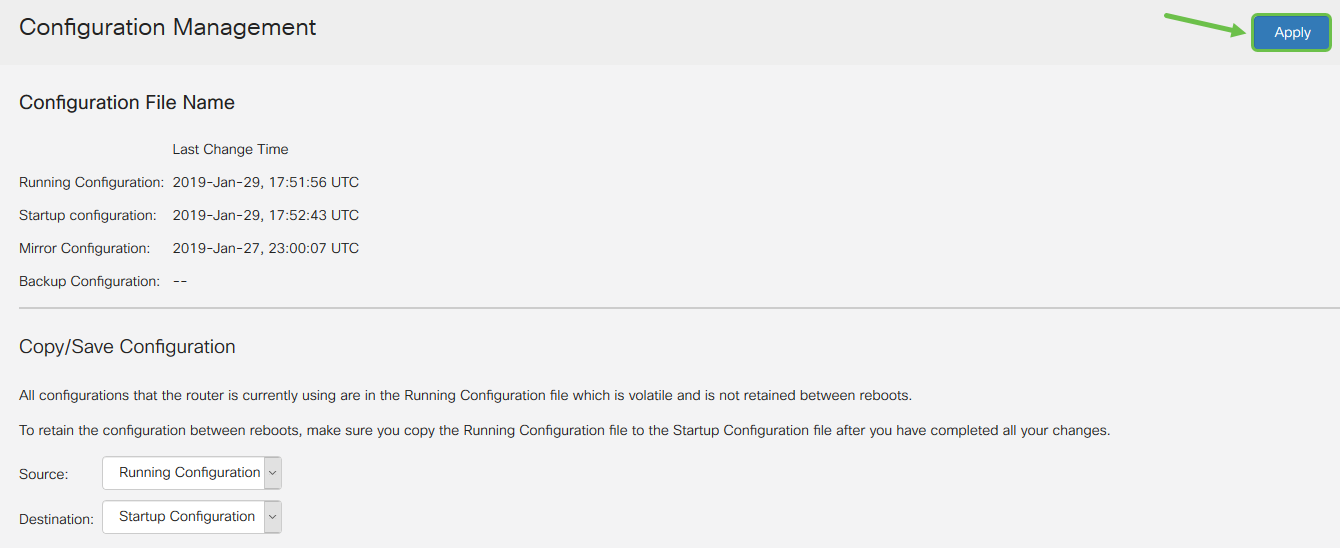
Étape 4. Lorsque vous recevez la confirmation, cliquez sur OK.
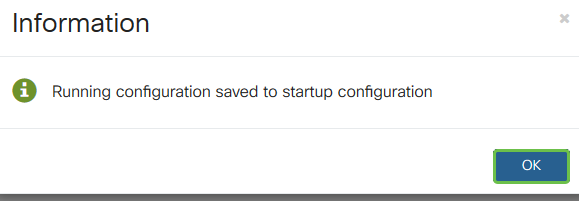
Votre périphérique doit maintenant avoir la configuration définie, même après avoir été redémarré, redémarré ou débranché.
Techniques de dépannage simples
Redémarrez: Un redémarrage peut être un outil très utile et pour des performances optimales, il doit être effectué régulièrement. Un redémarrage est nécessaire pour mettre à jour l'image active après une mise à niveau du micrologiciel ou de la langue. Un redémarrage peut parfois être nécessaire pour enregistrer les configurations. Il s'agit d'une solution simple à essayer si le routeur ne fonctionne pas correctement ou s'il rencontre des problèmes de connexion.
Accédez à Administration > Reboot. Le redémarrage de l'ordinateur prend quelques minutes. Vous pouvez vérifier l'image active après le redémarrage ici pour vous assurer que vous exécutez la dernière version. Si vous n'êtes pas sûr de disposer de la version la plus récente, vous devez accéder à l'assistance Cisco et vérifier sous Téléchargements. Plus le numéro est élevé, plus la version disponible est récente.
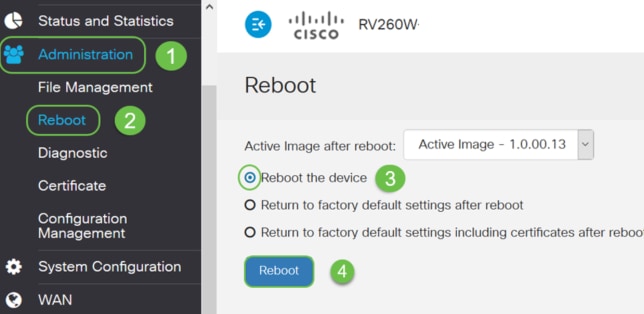
Réinitialisation des paramètres d’usine: Il peut parfois être très utile de réinitialiser les paramètres d'usine par défaut. Il arrive que le routeur ne fonctionne pas correctement et que la solution ne soit pas évidente. Ou peut-être avez-vous reçu un routeur utilisé par une autre personne de la société et vous devez effacer la configuration et recommencer.
Lorsque vous retournez aux paramètres d'usine par défaut après le redémarrage, toutes les configurations sont perdues et les paramètres redeviennent les paramètres par défaut. Si vous avez une configuration compliquée, vous pouvez vouloir la sauvegarder, mais gardez à l'esprit qu'une erreur dans votre configuration peut être la cause du problème en premier lieu.
Accédez à Administration > Reboot. Sélectionnez la case d'option pour rétablir les paramètres d'usine par défaut après le redémarrage. Cliquez sur Redémarrer. L'exécution de cette action prend quelques minutes.
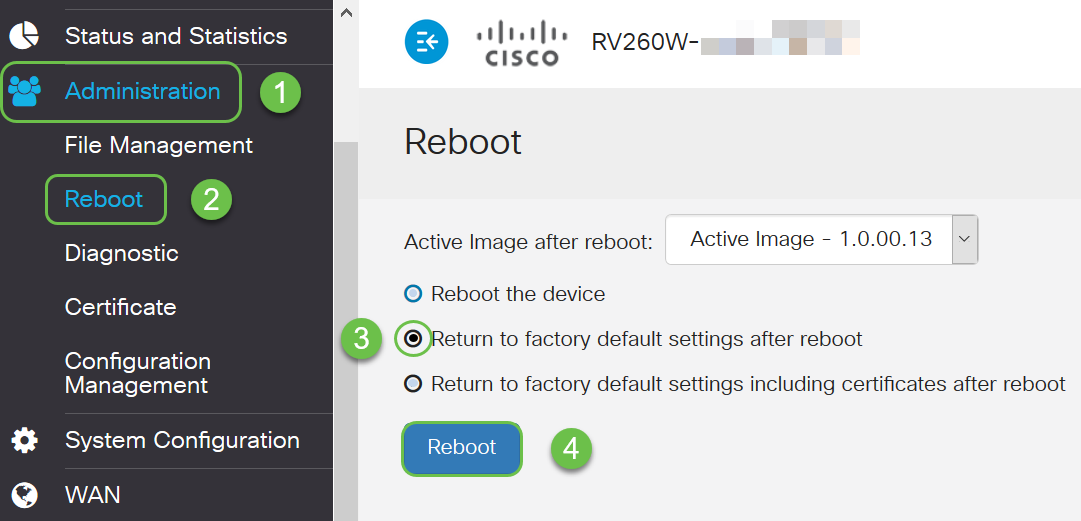
Pour plus d'informations sur les techniques de dépannage, consultez cet article sur le dépannage. Il a été conçu pour un routeur, mais il peut également vous aider avec d'autres équipements.
Interface de ligne de commande (CLI) : Parfois appelé terminal. Cette option est également utilisée pour choisir des configurations sur des périphériques tels que des routeurs et des commutateurs. Si vous avez de l'expérience, cela peut être un moyen beaucoup plus simple d'obtenir des choses configurées puisque vous n'auriez pas à naviguer à travers divers écrans d'interface utilisateur Web. L'inconvénient de cela est que vous devez connaître les commandes et les entrer parfaitement. Comme vous lisez un article pour débutants, l'interface de ligne de commande ne devrait pas être votre premier choix. Heureusement, tous les périphériques Cisco Business vous permettent de naviguer à l'aide d'un écran d'interface utilisateur Web.
Conseil : De nombreux articles qui utilisent l'interface de ligne de commande fournissent un lien vers un article similaire qui utilise l'interface utilisateur Web. Vous pouvez cliquer sur ce lien et le configurer de cette manière.
Conseil : Si vous avez besoin de configurer à l'aide de l'interface de ligne de commande, voici quelques éléments à rechercher. Si vous voyez quelque chose entre crochets comme cette [adresse IP], cela signifie que vous n'entrez pas les mots, vous entrez une adresse IP réelle. Si vous voyez [enable | disable] vous indique quelles sont les options disponibles à cet endroit.
Pour plus d'informations sur IOS et les bases de la configuration, cliquez ici.
Invite de commandes : L'invite de commandes est un nom spécifique de l'interface de ligne de commande (CLI) utilisée sous Windows sur un ordinateur. Vous pouvez y accéder pour afficher les périphériques de votre réseau, envoyer une requête ping et effectuer une commande traceroute.
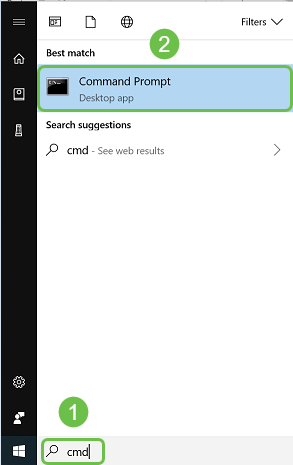
Si vous voulez voir si vous pouvez vous connecter à une certaine adresse IP, vous pouvez entrer ping puis l'adresse IP. Si vous recevez des réponses, vous êtes connecté. Cette opération peut également être effectuée dans l'interface utilisateur Web, mais de nombreuses personnes vérifient les connexions de cette manière. Si vous êtes connecté via un VPN, vous pouvez envoyer une requête ping à l'adresse IP locale (LAN) du routeur distant pour vérifier si la connexion VPN fonctionne.
Remarque : Dans cet exemple, l'adresse IP publique a été floue à des fins de sécurité.
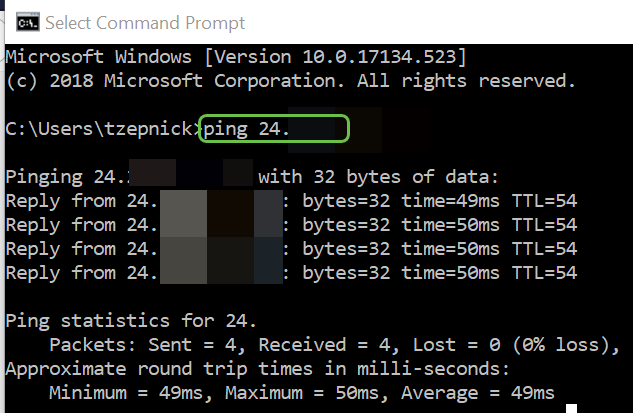
Identification des adresses IP locales
Pour rechercher l'adresse IP de votre périphérique et d'autres informations sur votre réseau sous Windows, cliquez avec le bouton droit de la souris sur l'icône de l'ordinateur en bas à droite de votre écran.

Sélectionnez Ouvrir les paramètres réseau et Internet.
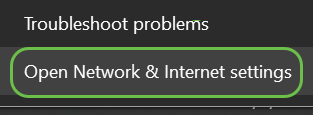
Vous pouvez également cliquer sur l'icône de fenêtre, puis sur l'icône d'engrenage en bas à gauche de votre écran.
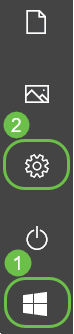
Sélectionnez ensuite Réseau et Internet.
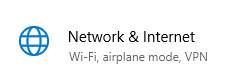
L'une ou l'autre option vous amène à cet écran. Sélectionnez Afficher les propriétés de votre réseau.
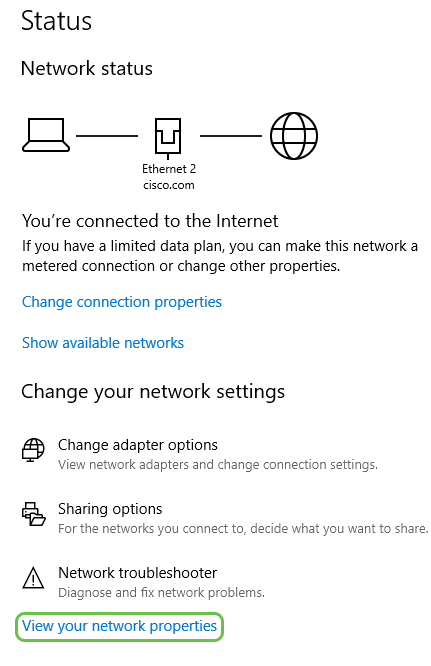
Une liste d'informations s'affiche ensuite. Notez que la passerelle par défaut, c'est-à-dire le routeur qui vous permet d'accéder à Internet, possède la même adresse IP que le serveur DHCP et le serveur DNS. C'est souvent le cas. L'adresse IPv4 est l'adresse de l'ordinateur sur lequel vous vous trouvez.
Remarque : Si vous utilisez FindIT ou Cisco Business Dashboard (CBD), vous pouvez également y rechercher des informations sur les périphériques Cisco.

Options d'adressage IP
Adresse IP dynamique ou DHCP : La plus simple de toutes les options, choisissez cette option pour permettre à votre routeur de gérer automatiquement l'attribution et la maintenance des adresses IP. Si tous les périphériques sont configurés de cette façon, cela empêche deux périphériques de transporter la même adresse IP interne.
Adresse IP statique: La solution la plus personnalisée consiste à créer des adresses IP statiques lorsque la précision est requise. Un administrateur a le contrôle et doit les tenir à jour. Si les clients ont besoin de trouver l'adresse, cela peut être une bonne solution. Si vous sélectionnez une adresse IP statique et que vous disposez d’un équipement de routage existant, vous devez attribuer une adresse IP dans un VLAN différent de l’équipement existant.
PPPoE : Protocole point à point sur Ethernet. Commun en Europe. Le protocole point à point est une ancienne méthode utilisée pour le trafic VPN.
L2TP : Commun en Europe. Le protocole de tunnellisation de couche 2 est une ancienne méthode utilisée pour le trafic VPN.
Comment attribuer manuellement une adresse IP locale
Vous pouvez attribuer manuellement une adresse IP locale à votre ordinateur ou à votre routeur afin qu'il se trouve sur le même réseau que les autres périphériques et qu'il ne change pas. Ceci est recommandé uniquement pour les réseaux plus petits.
Si vous utilisez Windows comme système d'exploitation, cliquez avec le bouton droit de la souris sur l'icône de l'ordinateur en bas à droite de votre écran.

Sélectionnez Ouvrir les paramètres réseau et Internet.
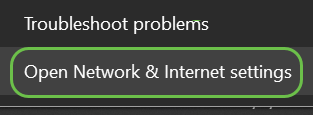
Vous pouvez également cliquer sur l'icône de fenêtre, puis sur l'icône d'engrenage en bas à gauche de votre écran.
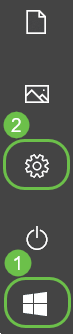
Sélectionnez Réseau et Internet.
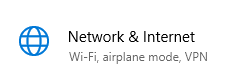
Une fois que vous avez suivi l’une de ces options, un écran similaire à celui-ci s’affiche. Sélectionnez Modifier les options de l’adaptateur.
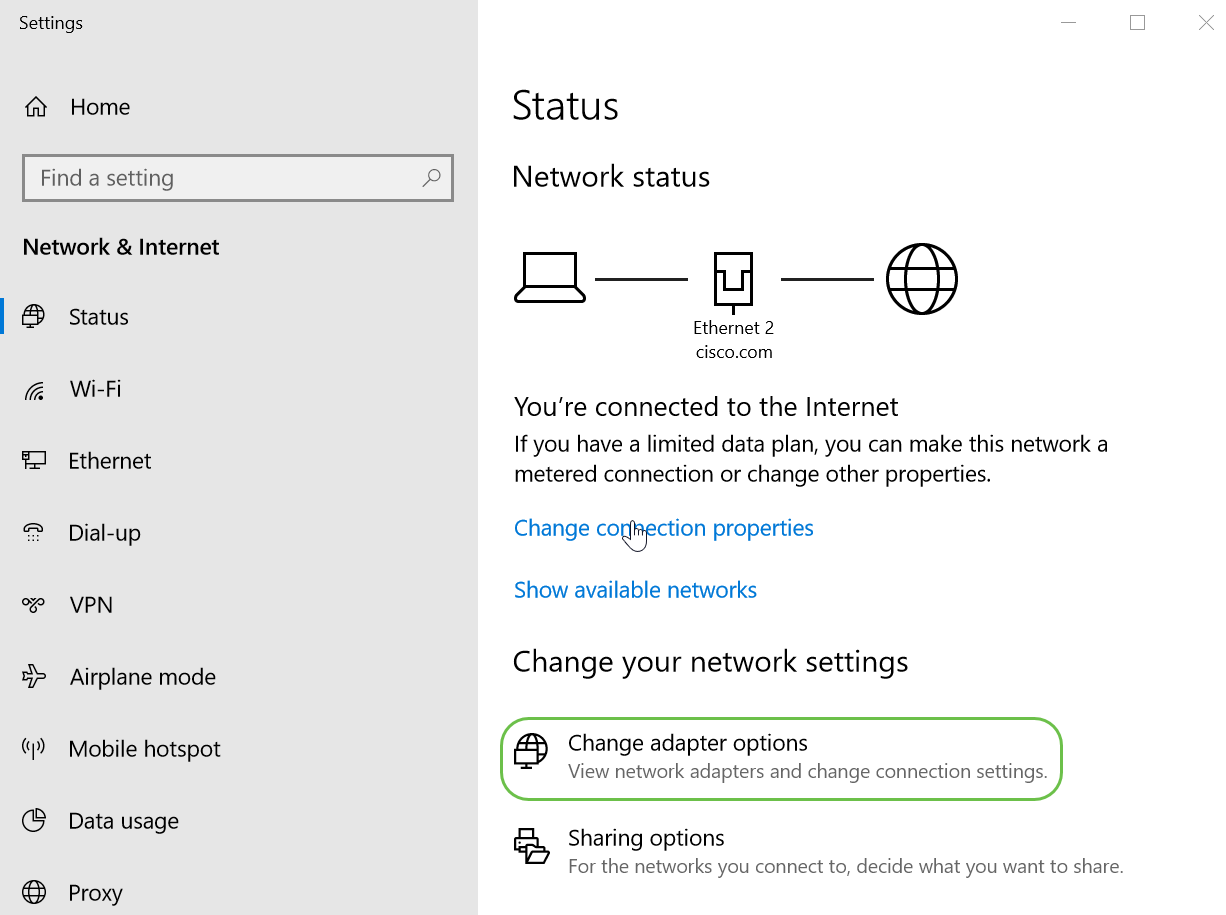
Cliquez avec le bouton droit sur le réseau que vous utilisez et choisissez Properties dans le menu déroulant. Cela vous permet de voir quelle adresse IP est attribuée et de modifier la configuration.
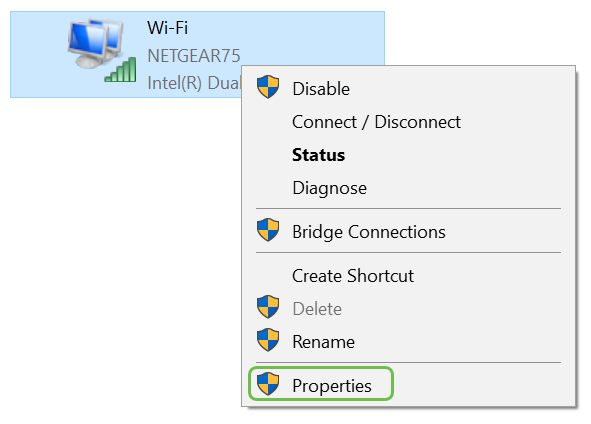
Sélectionnez Internet Protocol Version 4 (TCP/IPv4). Cliquez sur Properties.
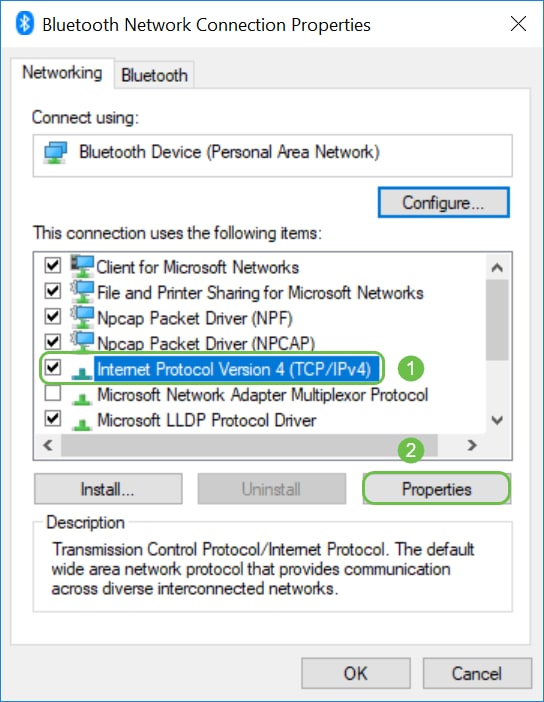
Entrez une adresse IP locale qui se trouve sur le même réseau que vos autres périphériques. Assurez-vous qu'il n'est pas le même que celui des autres périphériques ou qu'il entraîne un problème. Cliquez sur les espaces dans la zone Masque de sous-réseau et il remplira automatiquement. Click OK.
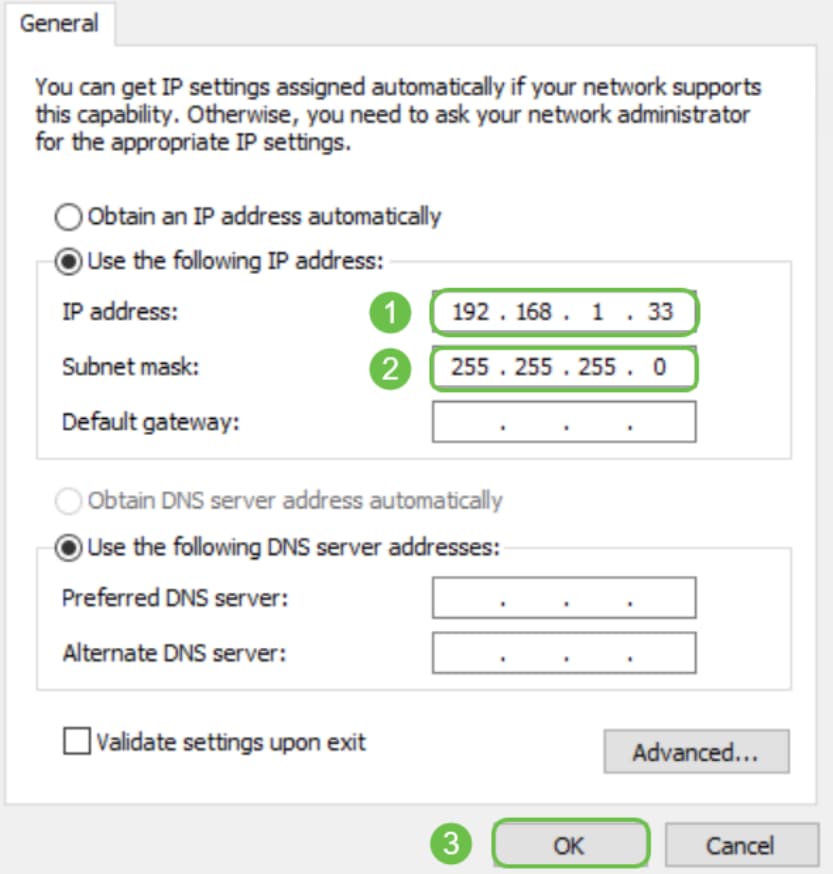
Votre ordinateur portable doit maintenant pouvoir communiquer avec votre périphérique. Saisissez l'adresse IP du périphérique dans votre navigateur Web, comme indiqué précédemment.
Comment identifier votre adresse IP publique actuelle
Vous pouvez trouver votre adresse IP publique actuelle en effectuant une recherche dans votre navigateur Web. Saisissez Quelle est mon adresse IP et elle doit apparaître comme résultat. Si plusieurs résultats s'affichent, vous devez vérifier plusieurs sources pour vous assurer qu'elles sont correctes. Si seule une adresse IPv6 apparaît et que vous avez besoin d'une adresse IPv4, ajoutez-la simplement à votre recherche.
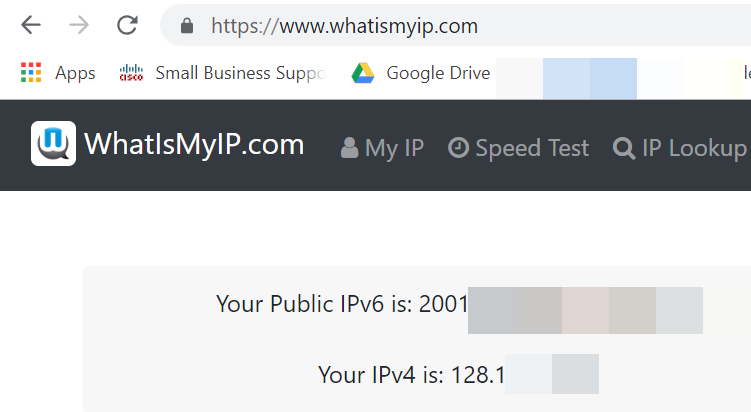
Conclusion
Nous espérons que cet article vous a donné des informations de premier niveau pour vous aider à démarrer. Nous vous encourageons à continuer à connaître votre réseau et tout son potentiel. Cisco Business souhaite que vous ayez une expérience positive de la configuration et de la maintenance de votre réseau.
Pour plus d'articles d'introduction, cliquez sur l'une des options ci-dessous.
Historique de révision
| Révision | Date de publication | Commentaires |
|---|---|---|
1.0 |
24-Feb-2022
|
Première publication |
Contacter Cisco
- Ouvrir un dossier d’assistance

- (Un contrat de service de Cisco est requis)
Ce document s’applique à ces produits
- 350X Series Stackable Managed Switches
- 550X Series Stackable Managed Switches
- Business 100 Series Access Points
- Business 110 Series Unmanaged Switches
- Business 200 Series Access Points
- Business 220 Series Switches
- Business 250 Series Smart Switches
- Business 350 Series Managed Switches
- Small Business 100 Series Wireless Access Points
- Small Business 300 Series Wireless Access Points
- Small Business 500 Series Wireless Access Points
 Commentaires
Commentaires